新規購入して初期セットアップを済ませたばかりのHP Pavilion 15ノートPCが、いきなり指紋認証でもPINでもWindowsにサインインできなくなったトラブル対応でご依頼いただきました。買ったばかりでこれでは困っちゃいますね。
原因はわかりませんが、デバイスの暗号化がかかってしまい購入時状態には戻せなかったので、Windows11のインストールメディアでクリーンインストールしました。
指紋でもPINでもサインインできず
お客様のお話では、指紋でサインインできるようにしたあとバンドルされてたマカフィーを別なセキュリティソフトに入れ替えようとアンインストールしたそうです。そのあとからサインイン画面で指紋でもPINでもサインインできなくなったそうです。
Windows11の初期セットアップでWindows Helloの指紋認証を設定したら、サインインオプションには指紋かPINかの2択になるのは仕様です。(パスワードでサインインの選択肢は出ない)
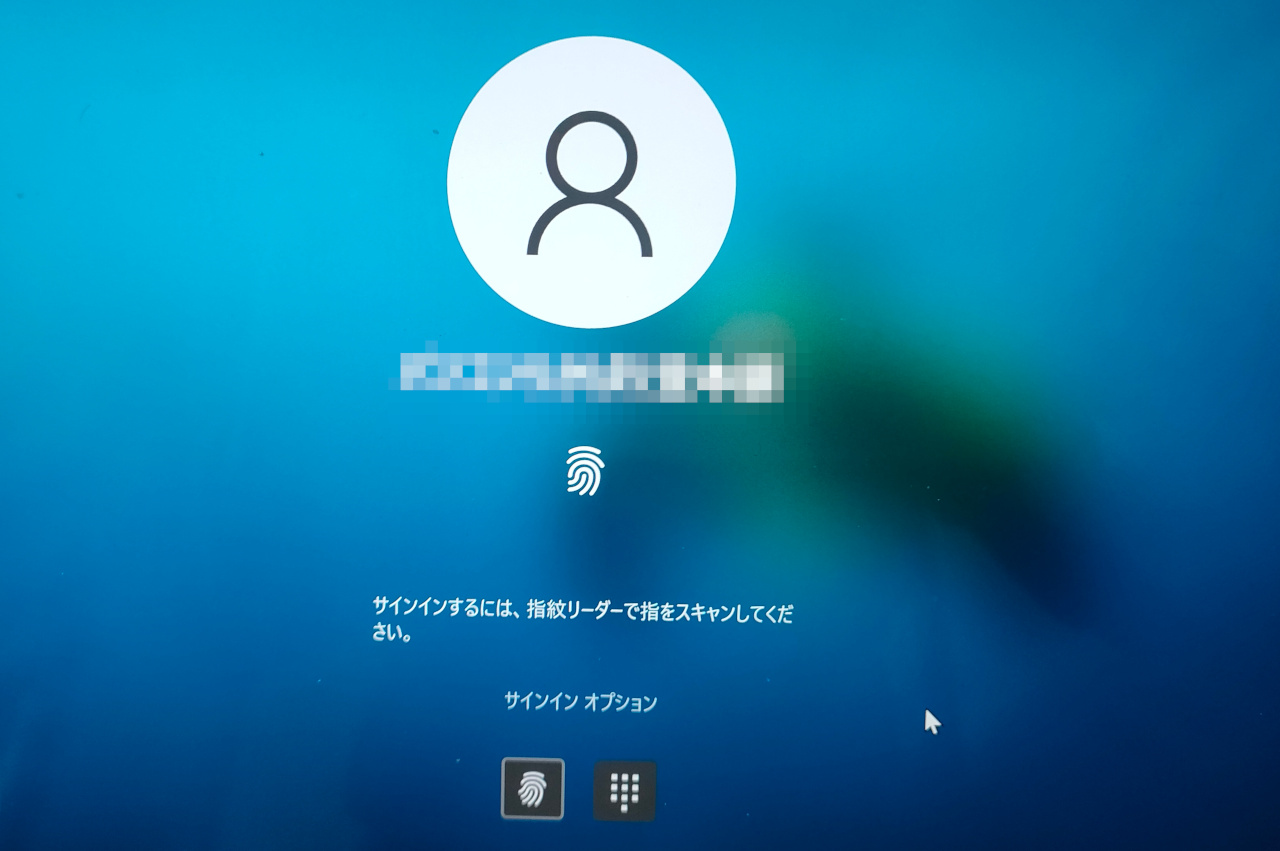
通常ならここで「サインインオプション」でPINの方で間違えたら「PINを忘れた場合」が出てきてクリックしたら、マイクロソフトアカウントの本人確認の画面に進みPINをリセットできるはずです。
しかし、マイクロソフトアカウントの画面が出るはずのところでシステムエラーが出ます。何か壊れていますね。
(エラーメッセージ)
このアプリケーションで、スタックベースのオーバーランが検出されました。このオーバーランにより、悪質なユーザーがこのアプリケーションを制御できるようになる可能性があります。
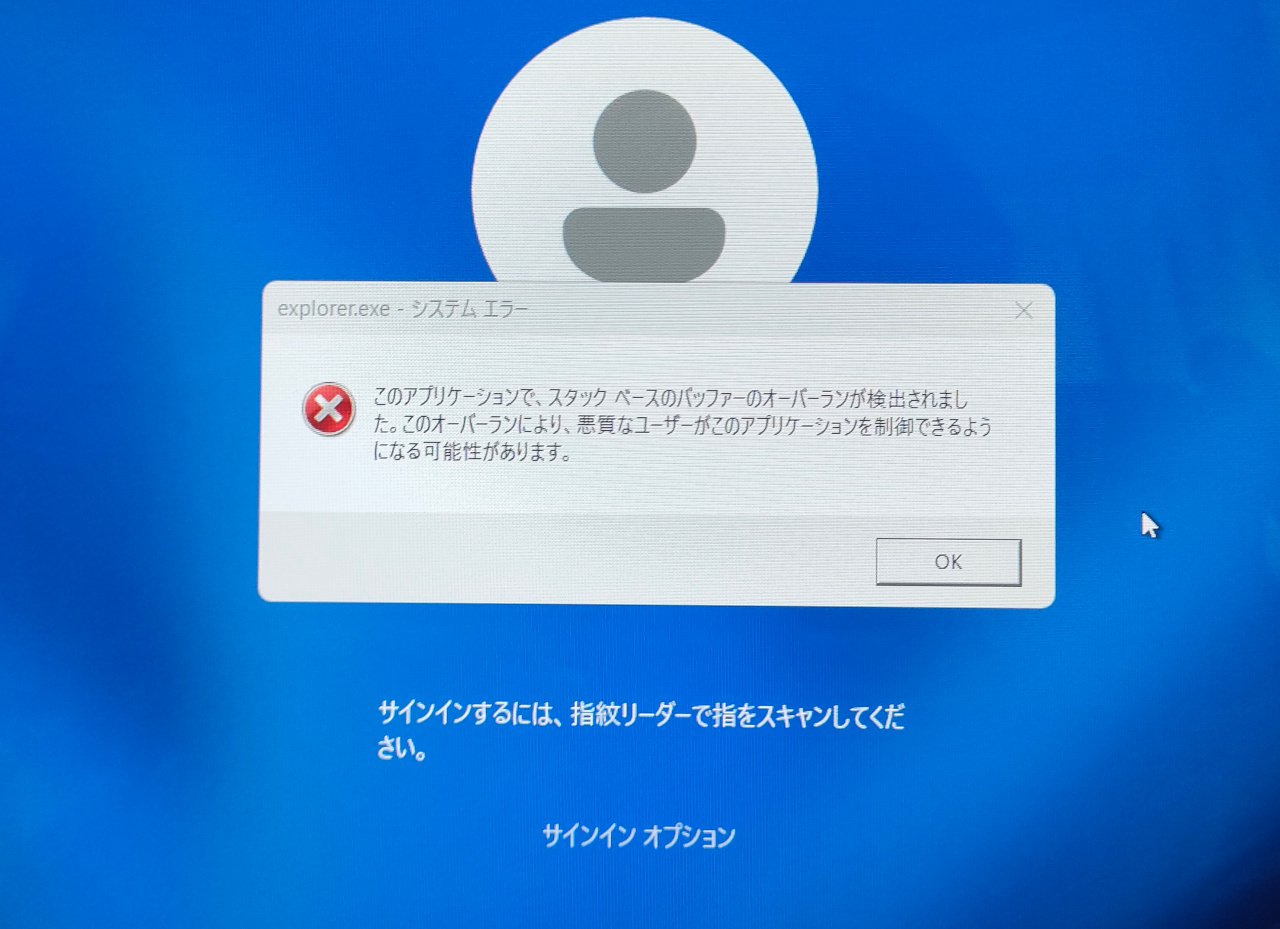
これではPINをリセットすることもできません。まだ何も使用していないPCのため、中のデータとか何も無いので、ちゃっちゃと購入時状態(初期状態に戻す)にリカバリーしたほうが良いという判断です。
デバイス暗号化で初期状態に戻せない
電源入れてHPロゴで電源を切るを繰り返すと、3回目で回復オプションに行けます。そこで「このPCを初期状態に戻す」を選びましたがデバイスの暗号化の回復キーを求められました。これでは回復キーを用意しない限りメーカー購入時状態に戻すこともできません。
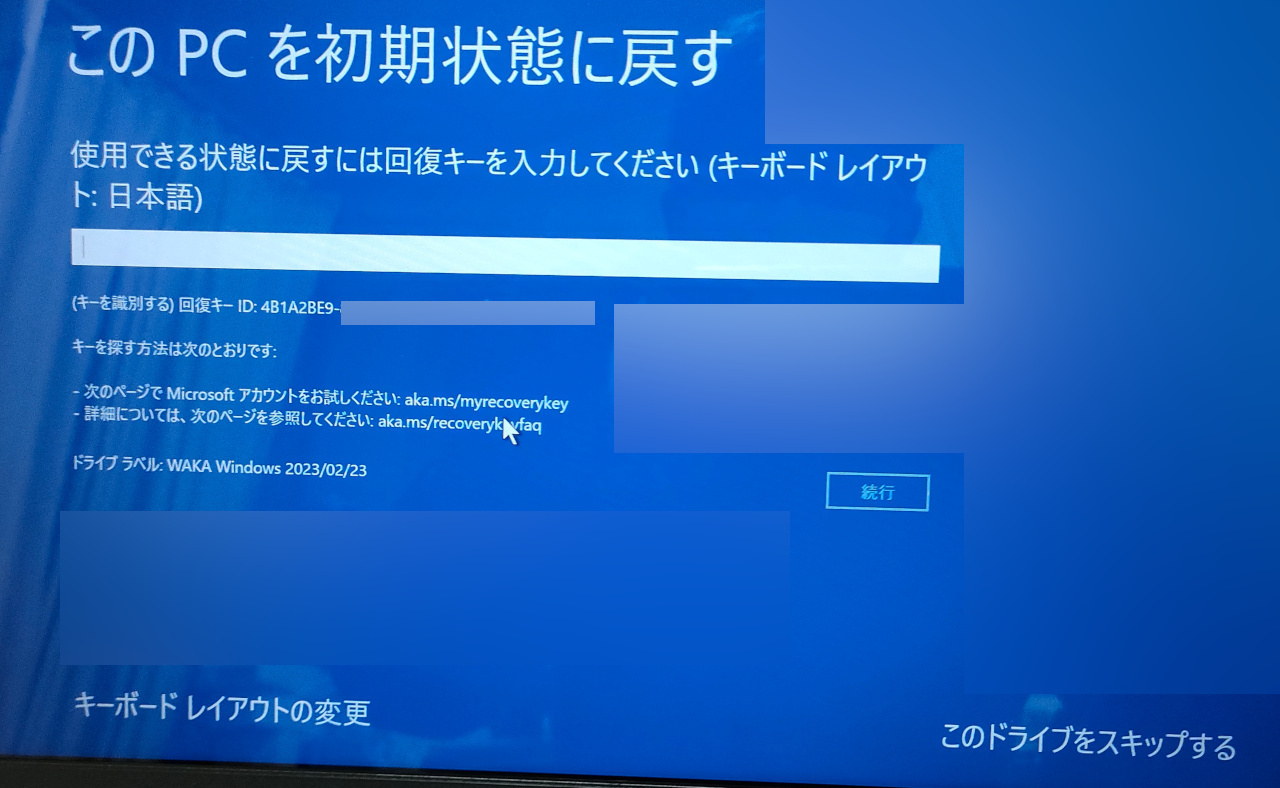
Windows11をクリーンインストール
回復ドライブ(リカバリーメディア)を作成していないので、メーカーの購入時状態に戻すのはあきらめてマイクロソフトの素のWindows11(バージョン22H2)でクリーンインストールすることになりました。
BTOメーカーのHPのノートなので、付属ソフトもたいして無いので問題ないでしょう。新規PCなのにHPのカッコイイ壁紙じゃなくWindows標準壁紙になるのがちょっと気になるくらいでしょうか。
Windows11のインストールメディアは、マイクロソフトのサイトからダウンロードしてUSBメモリーに作成できます。
WiFiとタッチパッドが使えません
クリーンインストール直後は、WiFiとタッチパッドが使えません。タッチパッドはキーボードだけで操作するか、USBマウスをつないげば初回のセットアップウィザードを進めることができます。
しかし、ネットワークに接続しないとWindows11 Homeはセットアップが進まないので、内蔵有線LANポートがないためWiFiドライバーが入らないのは困ります。

USB LANアダプターが別途必要でした。今回は私の手持ちのUSB Type-Cハブをつないでイーサネット接続ができました。なかったら作業ストップの危機でした。

クリーンインストール完了
Windows11インストール後、最初のWindows Updateを実行したらWiFiもタッチパッドもドライバーがインストールされ使えるようになりました。すべてのドライバーが入り、HPのBIOSファームウェアアップデートまでWindows Update経由でインストールされました。さすが世界3大トップシェアメーカーのグローバルモデルです。その後、付属のMicrosoft Officeのインストール、プリンター設定、Gmailの設定などを行い作業完了となりました。
デバイスの暗号化は、ノートPCの紛失時や置忘れの時にデータ流出の恐れがないため安心ですが、不意の暗号化ロックの状態になると困りますね。マイクロソフトアカウントでロック解除できるとはいえ100%の保証はないですし。今回は運用状況をみてお客様判断でデバイスの暗号化は無効にしておくことにしました。スタート⇒設定⇒プライバシーとセキュリティ⇒デバイスの暗号化でOFFにすることができます。


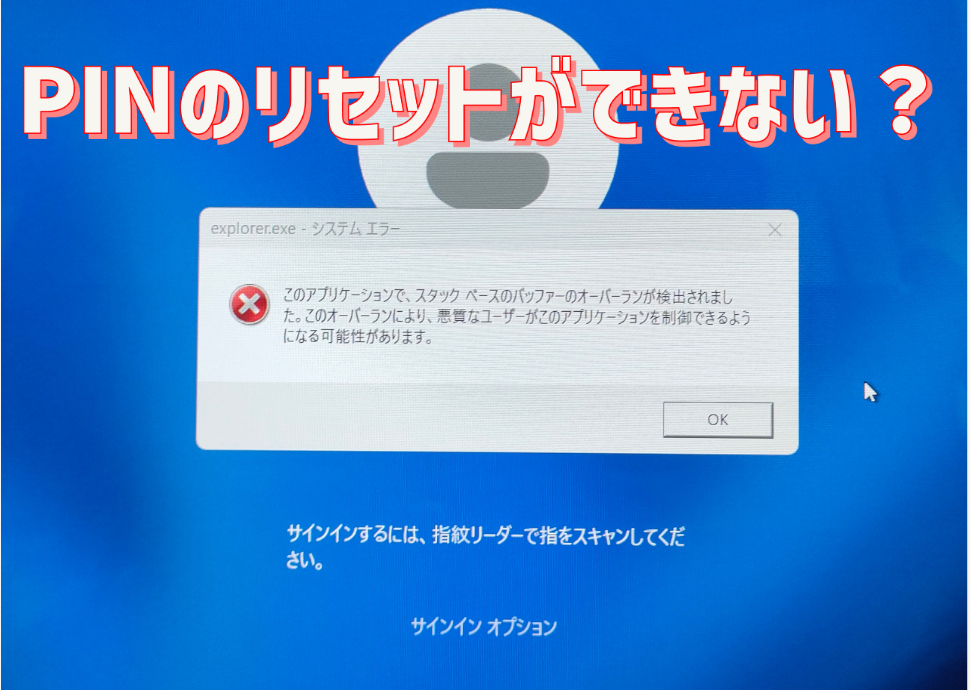
ハード(chip)が壊れたら、どうにもならず
本末転倒。
ハード故障かどうかはクリーンインストールしてみて切り分けることができます。